Переход на новый смартфон может быть настоящей головной болью для многих пользователей. Особенно, когда речь идет о переносе всех важных данных с одного устройства на другое. Однако, если у вас есть два Xiaomi смартфона, вам повезло - перенос данных стал проще, чем когда-либо!
Вы, возможно, спросите, как же это возможно? Ответ - Xiaomi предоставляет своим пользователям мощный инструмент для быстрого и безопасного переноса данных между устройствами. Это приложение называется Mi Mover и оно входит в стандартный набор приложений при установке MIUI на ваш смартфон.
В этой статье мы расскажем вам, как правильно использовать Mi Mover для переноса всех данных с одного Xiaomi на другой. Мы проведем вас через каждый шаг процесса, чтобы вы быстро и легко перенесли все свои приложения, фотографии, контакты и другие данные на новое устройство без потери информации.
Как перенести данные между двумя Xiaomi
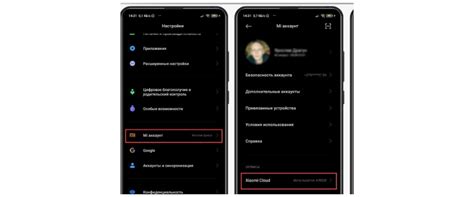
Перенос данных между двумя устройствами Xiaomi может оказаться очень простым и удобным процессом, благодаря встроенным функциям системы MIUI. В этом руководстве мы расскажем вам о двух основных способах передачи данных: с помощью функции Mi Mover и с использованием облачного хранилища Mi Cloud.
Способ 1: Использование функции Mi Mover
1. Убедитесь, что оба устройства Xiaomi подключены к Wi-Fi и установите на оба устройства приложение Mi Mover с помощью Магазина приложений.
2. Откройте приложение Mi Mover на обоих устройствах и выберите опцию "Передать на новое устройство" на одном из них.
3. В приложении выберите опцию "Я отправляю", если на этом устройстве вы хотите передать данные, или "Я получаю", если вы хотите получить данные на этом устройстве.
4. После выбора опции вам будет предложено установить соединение между двумя устройствами. Следуйте инструкциям на экране для установки соединения.
5. После успешного соединения вам будет предложено выбрать категории данных, которые вы хотите передать или получить. Выберите нужные категории данных и начните процесс передачи путем нажатия на кнопку "Передать" на отправляющем устройстве или "Получить" на принимающем устройстве.
6. Подождите, пока процесс передачи завершится. Время завершения может варьироваться в зависимости от объема данных, которые вы хотите передать.
Способ 2: Использование облачного хранилища Mi Cloud
1. Убедитесь, что у вас есть аккаунт Mi Cloud и оба устройства Xiaomi подключены к интернету.
2. На первом устройстве откройте приложение "Настройки" и найдите раздел "Mi Cloud".
3. В разделе "Mi Cloud" войдите в свой аккаунт или зарегистрируйте новый аккаунт Mi Cloud, если у вас его еще нет.
4. После входа в свой аккаунт перейдите в раздел "Резервное копирование и синхронизация" и включите опцию "Резервное копирование данных".
5. На втором устройстве откройте приложение "Настройки" и зайдите в раздел "Mi Cloud".
6. Войдите в свой аккаунт Mi Cloud на втором устройстве.
7. После входа в аккаунт в разделе "Резервное копирование и синхронизация" включите опцию "Восстановление данных".
8. Подождите, пока данные синхронизируются и восстанавливаются на втором устройстве. Этот процесс может занять некоторое время в зависимости от объема данных.
С помощью этих способов вы сможете легко и быстро перенести данные между двумя устройствами Xiaomi. Не забывайте, что некоторые данные, такие как приложения, могут не передаваться или восстанавливаться полностью, поэтому рекомендуется проверить результаты передачи после завершения процесса.
Настройка резервного копирования
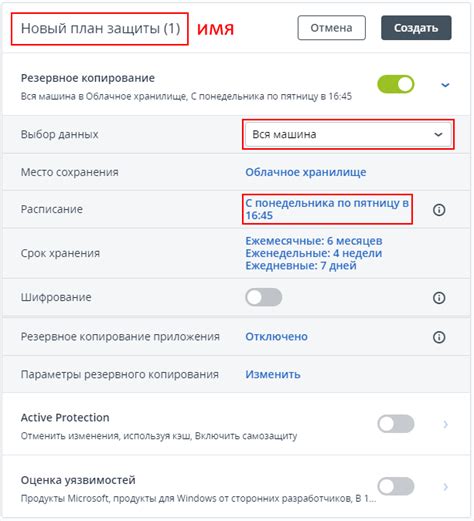
Перед тем, как переносить данные между двумя Xiaomi, важно создать резервную копию на первом устройстве. Это позволит сохранить все важные файлы и настройки. Для настройки резервного копирования следуйте инструкциям ниже:
Шаг 1:
Откройте настройки вашего первого устройства Xiaomi.
Шаг 2:
Прокрутите вниз и найдите раздел "Дополнительные настройки".
Шаг 3:
В разделе "Дополнительные настройки" найдите и выберите "Резервное копирование и сброс".
Шаг 4:
В разделе "Резервное копирование и сброс" выберите "Резервное копирование данных".
Шаг 5:
Выберите типы данных, которые вы хотите включить в резервную копию. Обычно это включает контакты, сообщения, фотографии и другие медиафайлы.
Шаг 6:
Нажмите на кнопку "Создать резервную копию" и подождите, пока процесс завершится. Время, необходимое для создания резервной копии, зависит от объема данных.
После завершения процесса вы можете быть уверены, что ваши данные защищены и готовы к передаче на другое устройство Xiaomi.
Подключение к Wi-Fi сети
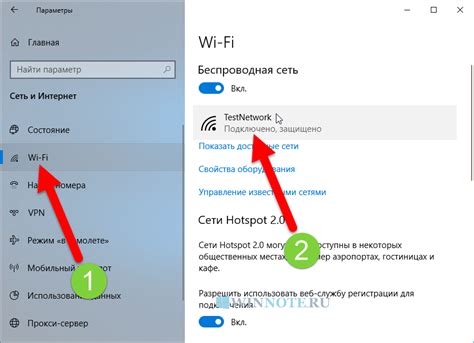
Перед переносом данных между двумя Xiaomi устройствами, необходимо убедиться, что они подключены к одной и той же Wi-Fi сети:
1. Откройте настройки.
На экране устройства найдите иконку "Настройки" и нажмите на нее, чтобы открыть меню настроек.
2. Выберите раздел "Wi-Fi".
В списке разделов настройки найдите и выберите "Wi-Fi".
3. Включите Wi-Fi и выберите сеть.
Убедитесь, что Wi-Fi включен, и выберите нужную сеть Wi-Fi из списка доступных сетей.
4. Введите пароль.
Если сеть Wi-Fi защищена паролем, введите его, чтобы подключиться к сети.
5. Подключение к сети.
После ввода пароля и подтверждения, ваше устройство подключится к Wi-Fi сети.
После подключения к Wi-Fi сети, вы можете продолжить процесс переноса данных между двумя Xiaomi устройствами.
Выбор способа передачи данных

Перед тем как начать переносять данные с одного Xiaomi на другой, вам необходимо выбрать подходящий способ передачи. Вот несколько популярных вариантов:
1. Использование облачного сервиса Xiaomi
Если у вас есть учетная запись MI, вы можете воспользоваться облачным сервисом Xiaomi для безопасного хранения и передачи данных. С помощью облачного сервиса можно передавать такие файлы, как фотографии, видео, контакты и другие документы. Все, что вам нужно, это залогиниться в учетную запись MI на каждом устройстве и синхронизировать данные.
2. Использование проводного соединения USB
Если вы предпочитаете более прямой способ передачи данных, вы можете воспользоваться проводным соединением USB. Подключите оба устройства к компьютеру с помощью USB-кабеля и выберите режим передачи файлов. Затем перетащите нужные файлы с одного устройства на другое.
3. Использование приложения переноса данных
Существует также несколько приложений, специально созданных для удобной передачи данных между устройствами Xiaomi. Например, приложение "Mi Mover" позволяет переносить контакты, сообщения, приложения и другие данные с одного Xiaomi на другой через Wi-Fi соединение.
Выберите тот способ передачи данных, который наиболее удобен и соответствует вашим потребностям.
Перенос контактов и сообщений
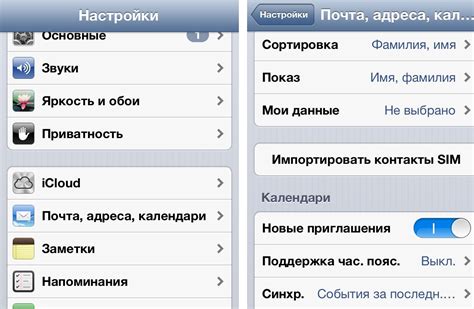
Перенос контактов и сообщений между двумя устройствами Xiaomi очень прост и удобен. Это может быть полезно, например, при покупке нового телефона или обновлении программного обеспечения на старом устройстве. Вот несколько способов перенести контакты и сообщения между Xiaomi:
1. Использование облачного хранилища Mi Cloud: Mi Cloud – это сервис Xiaomi для хранения данных в облаке. Если вы настроили Mi Cloud на обоих устройствах, вы можете синхронизировать контакты и сообщения с облаком и затем восстановить их на новом устройстве.
Чтобы восстановить контакты и сообщения из Mi Cloud, выполните следующие шаги:
- На старом устройстве откройте приложение «Настройки».
- Выберите «Учетная запись Mi» и войдите в свою учетную запись Mi Cloud.
- В меню Mi Cloud включите синхронизацию контактов и сообщений.
- На новом устройстве войдите в учетную запись Mi Cloud и включите синхронизацию контактов и сообщений.
- После включения синхронизации контактов и сообщений на новом устройстве, вы сможете восстановить все свои контакты и сообщения из облака.
2. Использование приложения Mi Mover: Mi Mover – это приложение Xiaomi, которое позволяет легко передавать данные между двумя устройствами Xiaomi через Wi-Fi Direct.
Чтобы перенести контакты и сообщения с помощью Mi Mover, следуйте инструкциям ниже:
- На старом устройстве откройте приложение Mi Mover и выберите опцию «Отправить».
- На новом устройстве также откройте Mi Mover и выберите опцию «Получить».
- С помощью камеры нового устройства отсканируйте QR-код на старом устройстве.
- На старом устройстве выберите тип данных (контакты и сообщения), которые вы хотите передать, и начните передачу.
- После завершения передачи вы сможете найти все свои контакты и сообщения на новом устройстве.
Вот два простых способа перенести контакты и сообщения между двумя устройствами Xiaomi. Выберите наиболее удобный вариант для себя и сэкономьте время и усилия при переносе данных!
Перемещение фотографий и видео
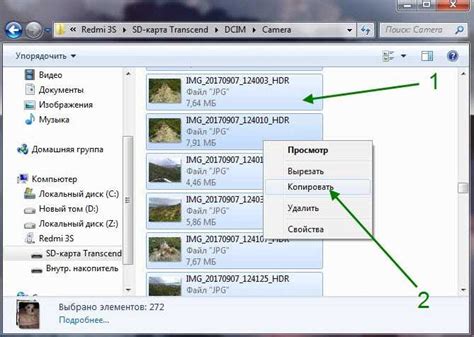
Перенос фотографий и видео с одного устройства Xiaomi на другое может быть очень полезным и удобным. Следуя этому руководству, вы сможете легко переместить все необходимые файлы между своими устройствами.
Существует несколько способов переноса фотографий и видео:
| Метод | Описание |
|---|---|
| Bluetooth | Используя встроенный модуль Bluetooth, вы можете отправить фотографии и видео напрямую с одного устройства на другое. Для этого откройте галерею на первом устройстве, выберите нужные файлы, нажмите "Поделиться" и выберите "Bluetooth". Затем выберите второе устройство в списке доступных устройств и подтвердите отправку. |
| USB-передача | Еще один способ перенести фотографии и видео - использовать USB-подключение. Подключите оба устройства к компьютеру с помощью USB-кабеля. На каждом устройстве установите режим "Передача файлов" (MTP). Затем найдите папку с фотографиями и видео на первом устройстве, скопируйте нужные файлы на компьютер, а затем скопируйте их с компьютера на второе устройство. |
| Облачные сервисы | Если вы используете облачные сервисы, такие как Google Drive или Xiaomi Cloud, вы можете загрузить фотографии и видео с одного устройства в облачное хранилище, а затем скачать их на другое устройство. Для этого вам понадобится учетная запись в соответствующем облачном сервисе и подключение к интернету. |
Выберите наиболее удобный и доступный для вас метод переноса фотографий и видео между вашими устройствами Xiaomi. Удачи в использовании!
Пересылка приложений и игр

Шаг 1: Убедитесь, что оба устройства Xiaomi подключены к интернету и находятся рядом друг с другом.
Шаг 2: На исходном устройстве откройте "Настройки" и выберите "Дополнительные настройки".
Шаг 3: В разделе "Персональные настройки" найдите и выберите "Перенос данных".
Шаг 4: На экране переноса данных выберите "Перенос приложений и данных".
Шаг 5: Выберите все приложения и игры, которые вы хотите перенести, и нажмите "Готово".
Шаг 6: Подтвердите процесс переноса на вашем исходном устройстве.
Шаг 7: Теперь откройте "Настройки" на устройстве-получателе и выберите "Дополнительные настройки".
Шаг 8: В разделе "Персональные настройки" найдите и выберите "Перенос данных".
Шаг 9: На экране переноса данных выберите "Получить приложения и данные".
Шаг 10: Выберите ваше исходное устройство из списка доступных устройств.
Шаг 11: Подтвердите процесс переноса на вашем устройстве-получателе.
Шаг 12: После завершения переноса проверьте, что все ваши приложения и игры успешно перенесены на ваше устройство-получатель.
Проверка и восстановление данных

После успешного переноса данных на новое устройство Xiaomi, рекомендуется выполнить проверку, чтобы убедиться, что все данные были успешно перенесены и доступны на новом устройстве. В случае возникновения проблем, таких как отсутствие некоторых файлов или невозможность открыть определенные приложения, существуют несколько способов восстановления данных.
Во-первых, убедитесь, что все приложения на новом устройстве обновлены до последних версий. Часто разработчики выпускают обновления, которые исправляют ошибки и улучшают совместимость с новыми устройствами. Проверьте наличие обновлений в магазине приложений Xiaomi или попробуйте проверить наличие обновлений непосредственно из настроек приложения.
Если проблемы с доступом к определенным файлам или приложениям сохраняются, попробуйте выполнить очистку кэша приложения. Кэш может накапливаться со временем и приводить к конфликтам или ошибкам при работе приложений. Чтобы очистить кэш, перейдите в настройки устройства, найдите раздел "Приложения" или "Управление приложениями", выберите нужное приложение и нажмите на кнопку "Очистить кэш".
Если проблемы с данными остаются и вам нужно восстановить удаленные файлы, вы можете воспользоваться резервной копией данных. Если вы создавали резервную копию на старом устройстве Xiaomi, вы можете импортировать ее на новое устройство с помощью функции восстановления из резервной копии. В настройках устройства найдите раздел "Дополнительные настройки" или "Резервное копирование и сброс", выберите опцию "Восстановление из резервной копии", затем выберите нужную резервную копию и следуйте инструкциям на экране.
Если резервной копии нет, вы можете попробовать восстановить удаленные файлы с помощью специального программного обеспечения для восстановления данных. Существует множество таких программ, доступных для скачивания в Интернете. Выберите надежное и проверенное программное обеспечение, следуйте инструкциям по использованию и осуществите поиск и восстановление удаленных файлов на устройстве.
Будьте внимательны при выборе программного обеспечения для восстановления данных, чтобы не установить вредоносное или ненадежное ПО на свое устройство. Возможно, стоит обратиться к специалистам или обратиться в службу поддержки Xiaomi для получения дополнительной помощи и рекомендаций по восстановлению данных.